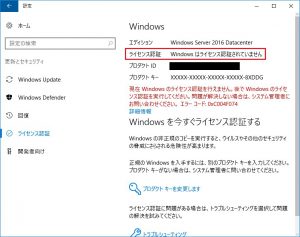連日コロナウイルスの状況を確認しながら仕事をしていますが、本来は今年の夏位にはGIGAスクール構想の導入が増加するのかな?と思っていたのですが、最近は都道府県により対応がバラバラのようです。またWindows 10 の他にChrome、iOSもあり導入は分散化されるようです。
また、GIGAスクールではなく、オンライン学習用としての活用が必要となっているようで、既に大学、高校もオンライン授業が始まっています。
会社もテレワーク用の端末確保(弊社でも自宅で作業が出来るように配布しています)とこの端末の配布があり、Windows 7 の終息は大分落ち着いたのですが、新たなキッティングの需要が増えているようで、弊社にも連休明け頃からお問合せとご注文が増えています。
弊社で絶賛発売中の ActiveImage Deploy USB Plus は下記のようなお客様から多くのリピートのご注文を頂いております。
〇リカバリー用のメディアを添付できるが、その操作も1クリック操作で手順書作成、説明が簡単なので、PCのスキルが不要でも使える。
〇技術サポートが電話、メールなど対応が早くて安心。
〇ライセンス価格も最安値ではないが高くはなく、また処理が高速・簡単なので人件費とトータルでみれば安価になる。
こういった理由が多いとの事でした。

ActiveImage Deploy USB について現在は、先日5月12日にリリースされてしまった?新しい Windows 10 May 2020 Update の対応と今回リリースされる新しい ADK の対応ですが、Windows 10 May 2020 Update 自体のキッティングで 1809 以降の ADK で使用されても今のところ問題はありません。
ADK2004 ですが、これも起動、動作問題は今現在確認されていませんが、作成時に “不明なPE“ のような表示が出ますが、これは ActiveImage Deploy USB の開発時期に存在していなかったPEなので、表示の問題だけとなりますが、ADK などまだバージョンが不安定なので、落ち着いてから Update がリリースされる予定です。
ActiveImage Deploy USB は下記に評価版をご用意していますので是非お試し下さい。
https://www.netjapan.com/jp/try/activeimage-deploy-usb
また、ご購入前相談もお受付しています。
電話:03-5256-0877
法人営業部メールアドレス:corporate@netjapan.co.jp
弊社は時短営業しておりませんので(受付時間:9:30-17:50(土・日・祝日を除く))、お気軽にお問い合わせください。
この状況だから、新しい事が出来る時期でもあります。
この新しいキッティング方法をまだお試しでない方は是非お試し頂ければ幸いです。
By Sato